Инструмент Sampler интегрированный, одно-сэмпловый, инструмент сэмплер полезный для работы с перкуссией и звуками ваншотов. Чтобы загрузить сэмпл перетащите его из браузера или проводника Windows в стойку инструментов. Если вы перетащите сэмпл в плейлист вы создадите аудио-клип, связанный с другим типом инструмента.
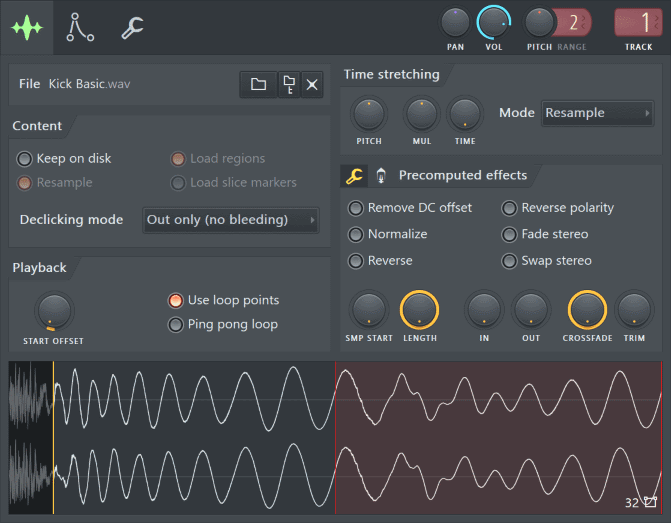
Примечания
- ADSR и фильтрация - сэмплеры имеют ряд полезных элементов управления во вкладке настроек инструмента, которые включают в себя интегрированную ADSR громкости, панорамирования, фильтрации, высоты тона и LFO. Например, сэмплы будут продолжать воспроизводится после отпускания ноты, если вы не активируете огибающую громкости.
- Выключенные опции - вы можете заметить, что некоторые параметры в вашем сэмплере отключены (серого цвета), однако вы всё ещё можете переключать переключатели вкл./выкл. Эта возможность улучшает рабочий процесс, когда вы пробуете различные сэмплы в одном Sampler-е, и если у параметра появится возможность включения, то он активируется автоматически.
File (файл)
Загрузка и нахождение сэмплов. При нажатии по названию сэмпла это откроет проводник с помощью которого можно посмотреть расположение сэмпла или выбрать новый. Используйте значки правее:
![]() Загрузка файла сэмпла - открывает окно поиска файлов. Щелчок правой кнопкой — открыть историю загруженных сэмплов.
Загрузка файла сэмпла - открывает окно поиска файлов. Щелчок правой кнопкой — открыть историю загруженных сэмплов.
![]() Найти сэмпл в браузере - открывает браузер на месте, где сохранён сэмпл.
Найти сэмпл в браузере - открывает браузер на месте, где сохранён сэмпл.
![]() Удалить сэмпл - это удаляет сэмпл только из выбранного Sampler-а, это не удаляет исходный файл.
Удалить сэмпл - это удаляет сэмпл только из выбранного Sampler-а, это не удаляет исходный файл.
Content (содержимое)
Эти параметры управляют как обрабатывается сэмпл и его мета-данные:
- Keep on Disk (сохранить на диске) - это может быть использовано для FL Studio 32 Bit, чтобы освободить выделенную виртуальную память, что позволит вам использовать в проекте бОльше и/или большИе аудио-клипы/сэмплы. Данные сэмплов перемещаются из распределённой виртуальной памяти FL Studio в отдельные локации памяти. Для FL Studio 32 и 64 Bit - это может значительно ускорить время загрузки проектов которые имеют размеры в несколько гигабайт. Когда 'Keep on disk' включено, максимальный объём памяти доступный для каждого аудио-клипа/Sampler-а будет равен 2 ГБ. Ваша версия Windows (32 или 64 бит) и установленная оперативная память будут определять, насколько плавно работает воспроизведение ваших сэмплов (если вы загрузите больше сэмплов, чем у вас оперативной памяти, потому как функция 'Keep on Disk' может вызвать опустошение буфера, в следствии того, что данные считываются с диска).
- ВАЖНО:
- Сэмплы должны быть 16 или 32 битными в .wav формате, не сжатыми такими как .ogg или .mp3, в противном случае опция будет недоступна.
- Для автоматического применения 'Keep on disk' выберите Auto keep long audio on disk (автоматически сохранять длинные сэмплы на диск) нажав F10 в настройках General, а затем повторно загрузите ваш проект.
- 'Keep on disk' не позволяет использовать предварительно вычисляемые эффекты, которые требуют чтобы обрабатываемые сэмплы были загружены в память.
- Для обеспечения бесперебойной работы без опустошения или сбоев, ваша физическая оперативная память должна соответствовать (по крайней мере) общему размеру сэмплов проекта. Чтобы загрузить их, в очень крупных проектах, это также может занять некоторое время, так что будьте терпеливы. Совет: Уменьшите масштаб плейлиста, (Ctrl+правая кнопка мыши) по пустому месту, таким образом до нажатия кнопки воспроизведения в первый, аудио клипы станут видны в полном объёме. Это кэширует аудио клипы в оперативную память.
- ВАЖНО:
- Resample (ресэмплирование) - если сэмпл имеет другую частоту дискретизации, отличающуюся от той которая в настоящее время установлена в настройка вашей звуковой карты (например, = 44100 Гц), эта опция может улучшить качество звука. Примечания: 1. Точки лупа - часто ресэмплирование тщательно выровненных сэмплов может привести к появлению щелчков при их зацикливании. 2. Процессор - ресэмплирование дополнительно нагружает процессор и память, потому как ресэмплированный сигнал, как правило, больше. Для получения дополнительной информации cм. Настройки Audio > Mixer > Resample quality (качество ресемплирования).
- Load regions (загрузка регионов) - загружает маркеры регионов, встроенные в некоторые WAV-семплы, включая луп файлы ZGR/REX. Эти данные используются для опций тайм-стретчинга (Slice stretch и Slice map), а также для более точной обработки семплов (например, определения темпа). Если эти данные не загружаются, FL Studio выполняет анализ "на лету", что может быть менее точным по сравнению со встроенными данными. А если встроенные данные некорректны, отключение этой опции может дать лучшие результаты.
- Load slice markers (загрузка маркеров нарезки) - загружает маркеры долей/нарезки, если они встроены в данные семпла. Эти данные используются для опций тайм-стретчинга (Slice stretch и Slice map), а также для более точной обработки семплов (например, определения темпа). Если эти данные не загружаются, FL Studio выполняет анализ "на лету", что может быть менее точным по сравнению со встроенными данными. А если встроенные данные некорректны, отключение этой опции может дать лучшие результаты.
Playback (воспроизведение)
Зацикливает воспроизведение сэмпла или его части, в то время как его нота удерживается нажатой:
- Start Offset (смещение старта) — смещает точку начала воспроизведения сэмпла относительно начала сэмпловых данных (может быть автоматизировано). Также есть параметр "Sample Start" (начало сэмпла) во вкладке Precomputed (предварительное вычисление), который обрезает сэмпл, создавая новую начальную точку. Примечание: Параметры Declicking (удаления щелчков) работают совместно с Start Offset, чтобы устранять нежелательные щелчки при смещении стартовой позиции сэмпла.
- Use Loop Points (использовать точки зацикливания) - включите эту опцию, чтобы включить зацикливание сэмпла, если в нём заданы точки лупа (см. окно сэмпла ниже). Позиция воспроизведения начинается с начала сэмпла и, достигнув конечной точки цикла, возвращается к начальной точке и повторяет процесс, пока удерживается нота. Примечание: В разделе Precomputed Processes (предварительное вычисление) можно создать плавное склеивание цикла (Crossfade Loop).
- Ping Pong Loop (зеркальное воспроизведение лупа) - позиция воспроизведения отскакивает назад и вперёд между начальной и конечной точками лупа (вперед затем назад через область зацикливания).
Declicking (удаление щелчков)
Declicking устраняет щелчки, которые могут возникать при обрезке аудиоклипов или изменении точек начала и конца сэмпла. Эти щелчки появляются в начале (in) или в конце (out) аудиоклипа. Щелчки возникают из-за того, что обрезка может приходиться на середину звуковой волны. Если срез сделан на высокой или низкой точке волны (далеко от центра), при воспроизведении возникает резкий скачок, который звучит как «щёлк». По умолчанию используется режим «Out only» (только в конце), (с затуханием 10 мс), который обычно не вызывает слышимых артефактов. Примечание: Вместо этого можно использовать фейды аудиоклипа. Они позволяют задать длину и форму участков затухания и нарастания звука. При включении ручного режима (Manual) удаление щелчков не используется. Если вы действительно хотите сохранить резкие переходы, установите длину ручного затухания в ноль.
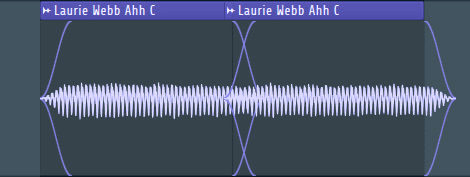
Маркеры фэйдов, как показано выше, отображаться только, если в Declicking была выбрана опция bleeding. Bleeding означает, что звук будет выходить за пределы точки отрезания, чтобы завершится, очень короткие фейды избавляют от щелчков.
- Out only (no bleeding) (только в конце) - в начале нет удаления щелчков, в конце 10 мс (косинус S-образный) фэйд.
- Transient (no bleeding) (щелчки) - полезен для барабаных сэмплов, полностью сохраняет щелчки атаки (обрабатываются только первые несколько сэмплов). Используется удаление щелчков в конце, короткое 10 мс, фэйд фильтрации.
- Transient (bleeding) (щелчки) - так же обрабатывается атака как указано выше с удалением щелчков в конце на основании 20 мс (косинус S-образный) конечный фэйд.
- Generic (bleeding) (общий) - 20 мс косинус S-образный начальный и конечный фэйды.
- Smooth (bleeding) (гладкий) - 100 мс косинус S-образное начальный и конечный фэйды.
- Crossfade (bleeding) (кроссфэйд) - 200 мс атака/восстановление, которые предназначены для плавного перехода между рядом стоящими звуковыми клипами. Это не является истинным кроссфэйдом, где клипы перекрывают друг друга, это фэйды начала и конца клипа, поэтому хорошо работает вместе с другом клипом с такими же настройками состыкованным напротив него. Примечание: У обоих, звуковых клипов необходимо выбрать этот параметр для описного поведения.
- No declicking in or out (без удаления щелчков в начале и в конце) (обходной способ) — при установке фейдов аудиоклипа в режим "Manual" (ручной), удаление щелчков не используется. Если вы действительно хотите сохранить резкие переходы, установите длину ручного затухания в ноль.
Time stretching/Pitch shifting (растяжение времени/сдвиг высоты тона)
Средствами Time stretching/Pitch shifting (растяжение во времени/Изменение тональности) можно синхронизировать тональность и/или темп сэмпла с вашим проектом, тональность и скорость воспроизведения могут быть скорректированы независимо друг от друга. Это те же алгоритмы растяжения/смещения тональности, которые используются в инструментах Edison. Существуют варианты растяжения офлайн (вычисляются заранее и затем применяются) и в реальном времени (вычисляются на лету). Офлайн-растяжение обеспечивает наивысшее качество, но не может использоваться при изменениях темпа. Смотрите видео здесь.
Параметры
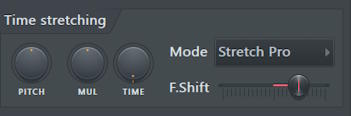
- PITCH (сдвиг тональности) - позволяет сдвинуть высоту тона сэмпла при сохранении его продолжительности. Если выбран метод 'Resample', то после настройки этой ручки он будет автоматически изменён на 'Auto'.
- MUL (коэффициент времени) - используйте этот регулятор для изменения длины сэмпла. Например, вы можете быстро растянуть сэмпл вдвое по сравнению с первоначальной длинной без необходимости изменять настройки Time (времени).
- TIME (растянуть время) - время, необходимое для воспроизведения сэмпла от начала до конца. В зависимости от режима растяжения (Mode), последствия изменения параметра "Time" будут разными. Примечание: Чтобы сохранить постоянную высоту тона при автоматизации темпа проекта, используйте Mode (меню) > Realtime > Stretch.
Параметры TIME (правый клик):- (none) (нет) - по умолчанию (без растяжения), сэмпл переносится в соответствии с высотой тона, как обычно. Аудиоклипы сохраняют постоянную высоту тона и длительность независимо от темпа проекта. Примечание: Если аудиоклип растягивается ИЛИ инструмент 'Sampler' не реагирует на тональность, выберите (none). См. F10 > Settings > General > Read sample tempo information для получения более подробной информации о глобальных изменениях, которые помогут избежать этой проблемы в будущем.
- Autodetect (автоопределение) - темп (BPM) сэмпла определяется автоматически и соответственно растягивается. Также при растяжении аудиоклипов в плейлисте будет автоматически изменяться значение параметра TIME.
- Project tempo (темп проекта) — длительность сэмпла устанавливается исходя из его изначальной длины при текущем темпе проекта. Опция "Project tempo" также привязывает сэмпл к темпу, так что любые будущие изменения темпа автоматически будут растягивать сэмпл, сохраняя ритм и тайминг в соответствии с проектом, в зависимости от выбранного режима растяжения (Mode).
- Beat/Bar # (доля/такт #) - используйте эти параметры, когда вы знаете точное количество долей/тактов сэмпла.
- Метод растяжения (выпадающее меню) - эти опции позволяют изменять высоту тона (ресэмплинг) или сохранив высоту тона и изменить темп (другие варианты растяжения-времени). Растяжение-времени использует ZPlane élastique Pro версии 3 (e3 алгоритмы, е2 также включённые для совместимости со старыми проектами до FL Studio 12). Эти алгоритмы также доступны в инструменте Edison-а под названием Time Stretch/Pitch Shift, Edison обеспечивает больший контроль чем здесь, в опциях настройки сэмплера, они включают в себя:
- Realtime (в реальном времени) - параметры применяются на лету и подходят для случаев, когда темп проекта или длительность сэмпла автоматизируются.
- Resample (ресемплинг) - стандартное смещение тональности, при котором изменяется длина сэмпла и тональность. Когда ручка TIME установлена на любое значение, отличное от '(none)' (например, привязана к темпу проекта, как показано выше), этот режим ведёт себя как плёнка или винил — высота тона меняется вместе со скоростью воспроизведения.В аудиоклипах - высота тона будет изменяться при изменении темпа проекта или при физическом растяжении клипа. В пианоролле: если вы сыграете аккорд, каждая нота будет воспроизводиться с разной скоростью в зависимости от высоты тона.
- Stretch (растяжение) — вокалы и другие ритмические сэмплы сохраняют высоту тона и синхронность при автоматизации темпа проекта И/ИЛИ сохраняют оригинальную длительность сэмпла при игре с MIDI-клавиатуры или изменении высоты тона в пианоролле. Например, режим Stretch позволяет сыграть аккорд, и все голоса останутся синхронными. Stretch работает как для аудиоклипов, так и для сэмплера. Примечание: При первом выборе режима Stretch ручка TIME (длительность сэмпла) привязывается к текущему темпу. Чтобы задать новое значение TIME в соответствии с новым темпом: кликните правой кнопкой по ручке TIME и выберите 'Project tempo' (темп проекта).
- Stretch pro — улучшенная версия режима Stretch с управлением формантами:
- F.Shift (смещение формант) — форманты это пики в частотном спектре, вызванные резонансами, естественными частотными колебаниями инструмента. Подробное объяснение можно найти здесь. Примечание: Автоматизация параметра формант — отличный способ добавить движения и интереса в звучание сэмплов.
Примечание: Меню Tools > Macros > Misc > Switch realtime stretching for all audio clips устанавливает режим 'Stretch' для всех аудиоклипов в проекте. Полезно, если вы решили автоматизировать темп после добавления множества аудиоклипов. Сэмплеры не затрагиваются.
- F.Shift (смещение формант) — форманты это пики в частотном спектре, вызванные резонансами, естественными частотными колебаниями инструмента. Подробное объяснение можно найти здесь. Примечание: Автоматизация параметра формант — отличный способ добавить движения и интереса в звучание сэмплов.
- Elastique (эластичные):
- e3 Generic - режим «по умолчанию», предназначен для работы с широким спектром сигналов. Как обычно, экспериментируйте с другими методами, если вы слышите нежелательные артефакты.
- e3 Mono - специализирован для монофонических сигналов, таких как вокал или соло инструменты. Использует автоматический метод сохранения формант.
- Special (специальные) - эти параметры предназначены для работы с ударными, в частности — для сохранения атак транзиентов. Важных звуков «щелчков», «тых» и «тыш», с которых начинаются большинство ударных сэмплов.
- Slice stretch — используйте для драм-лупов, содержащих маркеры нарезки, выровненные с ударами, при темпе сэмпла меньшем или равном темпу проекта. Маркеры нарезки используются для сохранения транзиентов, и каждый срез растягивается в соответствии с режимом e3 Default. Примечания: Используйте Slicex для более продвинутой нарезки лупов и обработки. Если ваши сэмплы уже содержат разделы или срезы, и включены параметры 'Load Regions' / 'Slice Markers', они будут использованы для растяжения сэмпла и сохранения транзиентов. Предполагается, что маркеры расположены по долям. В противном случае FL Studio выполнит анализ «на лету», который может быть более или менее точным в зависимости от встроенных данных о срезах (иногда сэмплы содержат некорректные или бесполезные маркеры).
- Slice map — используйте для драм-лупов, содержащих маркеры срезов, выровненные с ударами, при темпе сэмпла большем или равном темпу проекта. Срезы перемещаются (без растяжения), чтобы соответствовать позициям, на которых каждый срез должен проигрываться при заданной высоте тона/темпе. Примечания: используйте Slicex для более продвинутой обработки лупов. Если ваши сэмплы уже содержат разделы или срезы, и активированы 'Load Regions' / 'Slice Markers', эти данные будут использованы для растяжения и сохранения транзиентов. Предполагается, что маркеры расположены по долям. В противном случае FL Studio выполнит анализ «на лету», точность которого зависит от информации о срезах в сэмпле (иногда такие данные бывают некорректными).
- Auto - выбирает лучший алгоритм растяжения в свете других опций и настроек, которые вы выбрали. Вы доверяете нам, не так ли?
- Legacy Elastique (наследственные режимы использовавшиеся в версиях до Studio 12, данные пресеты будут отображаться в старых проектах):
- e2 Generic (Pro default & Pro transient) - старая версия e3 Generic.
- e2 Transient (Transient & Tonal) - метод растяжения сохраняющий транзиенты и форманты.
- e2 Mono (Monophonic) - старая версия e3 Mono.
- e2 Speech (Speech) - оптимизирован для произносимых слов. Для пения, используйте режим 'e3 или e2 Mono').
- Названия в скобках показывают названия пресетов до FL Studio 12. Старые проекты будут переназначаться на указанные пресеты.
- Realtime (в реальном времени) - параметры применяются на лету и подходят для случаев, когда темп проекта или длительность сэмпла автоматизируются.
Работа с функцией растяжения времени/сдвига высоты тона
Чтобы выполнить динамические изменения темпа во время воспроизведения (автоматизация темпа), используйте Time stretching > Mode > Stretch это позволит сохранить синхронность сэмплов (в противном случае, при использовании Resample, вместе с темпом будут изменяться высота тона и длительность). См. видео здесь. В качестве альтернативы, для более креативного подхода, попробуйте Fruity Granulizer.
Ниже приведены общие действия которые вам наверняка потребуются при работе с растяжением сэмплов:
- Отключение растяжения для сэмпла, для этого поверните ручку Time максимально влево (щёлкните правой кнопкой мыши, чтобы выбрать 'none' (нет)). Этот режим используется по умолчанию, когда сэмплы добавляются в плэйлист.
- Ручная блокировка сэмпла к темпу проекта: Если ваш сэмпл не растягивается автоматически, когда вы изменяете темп проекта, то проделайте процедуру синхронизации сэмпла с проектом. Существует два способа: либо щёлкните правой кнопкой мыши по ручке Time (время) и выберите Project (проект), ЛИБО для большего контроля синхронизируйте с проектом следующим образом:
- Откройте меню звукового клипа (в верхнем левом углу звукового клипа в плейлисте) и выберите Fit to tempo (подогнать под темп).
- В появившемся окне выбрать темп пометкой (project).
- Теперь клип синхронизирован (или заблокирован) к темпу проекта. Дальнейшее изменение темпа будет автоматически растягивать клип, так что он остается исходной тональности. На любом этапе вы можете изменить метод растяжения, для определения наилучшего звучания и/или изменения тональности с помощью вкладки опций сэмпла.
Примечания: Этот метод выполняется оффлайн (не в реальном времени) для высококачественного растяжения аудиоклипов. Он не предназначен для работы с автоматизацией темпа в реальном времени. В этом случае используйте режим Realtime > Stretch. Если вы загрузили аудиоклип и он воспроизводится с неправильной скоростью, см. раздел Автоматическое соответствие/растяжение долей ниже.
- Разблокировка сэмпла от темпа проекта, сделайте 3 выше описанных шага и выберите опцию no tempo.
- Автоматическое соответствие/растяжение долей сэмплов сброшенных в плейлист, FL Studio необходимо знать исходный темп сэмпла и получить команду для автоматического растяжения сэмпла. Эта информация содержится в метаданных сэмпла, они сохраняются только в формате .wav:
- Откройте Sample Properties (свойства сэмпла) в Edison.
- Убедитесь, что исходный темп сэмпла (Tempo (BPM)) установлен правильно, возможно вам понадобится использоваться функцию 'Autodetect tempo' (автоопределение темпа).
- Включите Tempo-sync.
- Сохраните сэмпл с этими настройками (только .wav-файлы могут содержать эти мета-данные, они будут отброшены, если конвертировать например в .mp3).
- Убедитесь, что включена опция Read sample tempo information F10 в настройках General.
- Перетащите аудио файл из браузера в плейлист. Затем он будет автоматически растянут в соответствии с текущим BPM FL Studio.
Precomputed effects (предварительно вычисляемые эффекты)
Предварительно вычисляемые процессы включают закладки инструменты (иконка гаечного ключа) и эффекты, (иконка лампы). Это эффекты не в реальном времени, они основаны на обработке данных сэмпла с последующей заменой. Такой подход даёт низкую загрузку процессора, поскольку не используется обработка в реальном времени. Однако, поскольку процессы применяются заранее, автоматизация этих параметров невозможна (см. Автоматизация). Если воспроизводить сэмпл во время ручного редактирования, при обновлении данных сэмпла могут возникать сбои — обычно при отпускании параметра. Это нормально и именно поэтому автоматизация этих параметров недоступна.
- Remove DC Offset (удаление постоянного амплитудного смещения) - удаляет все постоянные амплиткдные смещения или смещение сэмпла. DC offset это отклонение среднего значения волны выше или ниже нулевой линии. Это может вызывать щелчки, искажения или некорректную работу эффектов.
- Reverse polarity (реверсия полярности) - «переворачивает» сигнал по вертикали.
- Normalize (нормализация) - максимизирует уровень сэмпла без клиппирования.
- Fade stereo (стерео фэйд) - создаёт стерео переход из левого канала в правый.
- Reverse (реверсия) - реверсирование сэмпла.
- Swap stereo (стерео обмен) - меняет между собой правый и левый каналы в загруженном сэмпле.
- Sample Start (начало сэмпла) — этот параметр переопределяет точку начала воспроизведения, обрезая сэмпл до установленного начала и обновляя отображение. Это может быть полезно для функций, обрабатывающих всё окно сэмпла. Если нужно автоматизировать точку начала, используйте параметр Start Offset (смещение старта) из раздела Playback (воспроизведение).
- Length (длина) — переопределяет конец (длину) сэмпла и обновляет отображение.
- IN (начальный фэйд) - применяется быстрое нарастающай начальный фэйд (поверните до максимума влево, чтобы отключить).
- OUT (конечный фэйд) - применяется быстрое исчезающий конечный фэйд (поверните до максимума влево, чтобы отключить).
- Crossfade (кроссфэйд) - создаёт кроссфейд сэмпла для создания гладких участков лупа (поверните до максимума влево, чтобы отключить).
- TRIM (порог обрезки) - FL Studio отрезает тишину в конце сэмпла, чтобы освободить оперативную память без изменения результирующего звука. Опция TRIM позволяет увеличить пороговый уровень, при котором FL Studio определяет тишину. Используя этот регулятор, вы можете позволить FL Studio отфильтровать только сильный шум в вашем сэмпле или, установив порог на ноль, отфильтровывать только чистую «математическую» тишину.
- Boost (усиление) — управление уровнем амплитуды.
- Клиппинг — сэмпл будет искажаться, если усилен выше 0 дБ. Полезно для создания искаженных-звуков.
- EQ (эквалайзер) — двунаправленный регулятор. Влево — срез, вправо — усиление.
- Ring Modulation amount (количество кольцевой модуляции) — применяет к сэмплу синусоидальную амплитудную модуляцию.
- Ring Modulation Frequency (частота кольцевой модуляции) — частота синусоиды, умноженная на частоту сэмпла.
- CUT (срез) — частота среза фильтра нижних частот.
- RES (резонанс) — резонанс (пиковое усиление частоты) на частоте среза фильтра.
- Reverb (реверберация) — добавляет эффект помещения к сэмплу. Доступны два режима реверберации:
- A/B — тип реверберации. A: близкий источник, малое пространство. B: удалённый источник, большое пространство. Подбирается на слух.
- Stereo Delay (стерео-задержка) — добавляет небольшую задержку между левым и правым каналами, создавая псевдо-стерео эффект (эффект Хааса). Поворот вправо сдвигает левый канал вперёд, влево — правый.
- POGO (изгиб высоты тона) — применяет изгиб высоты тона к сэмплу. Особенно полезен для ударных и спецэффектов. Двунаправленный регулятор: Влево — понижение высоты тона в начале (наибольшее изменение в начале сэмпла), например, для усиления атаки у бочки. Вправо — понижение высоты тона с наибольшим изменением в конце сэмпла, например, для удлинения баса в хвосте бочки.
Окно обзора сэмпла
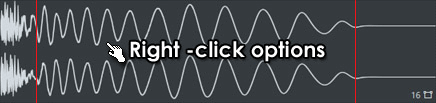
Графический дисплей в самом низу окна показывает загруженный сэмпл (со всеми примененными к нему эффектами). Информация и значки, в нижней правой части показывают битность (например 16-Bit, 32-Bit) и стерео конфигурацию (![]() : например моно, стерео), соответственно. Примечание: MP3, OGG, WV и 24 битные исходные сэмплы при загрузке преобразуется в 32 битные, так что не используйте их для определения формата исходного сэмпла. Проверьте в браузере Windows.
: например моно, стерео), соответственно. Примечание: MP3, OGG, WV и 24 битные исходные сэмплы при загрузке преобразуется в 32 битные, так что не используйте их для определения формата исходного сэмпла. Проверьте в браузере Windows.
Дисплей также показывает точки лупа (вертикальные красные линии) и маркеры регионов (оранжевые треугольники в верхней части дисплея), только если эти метаданные присутствуют в сэмпле. Точки лупа и регионы могут быть изменены, добавлены или удалены с помощью Edison.
Щёлкните левой кнопкой мыши - просматриваемый сэмпл прозвучит (если включена опция растяжения времени, то во время предпрослушивания сэмпл будет синхронизировано с темпом).
Щёлкните правой кнопкой мыши - для открытия меню с дополнительными командами:
- Reload (перезагрузить) - используйте эту команду для перезагрузки сэмплов когда они были изменены внешней программой (редакторы сигнала и т.д.), после запуска FL Studio. Эта команда отображается только в инструменте Sampler.
- Save as... (сохранить как) - позволяет сохранить сэмпл со всеми рассчитанными эффектами, примененными к нему.
- Locate file (найти файл) - открывает проводник операционной системы с выбранным сэмплом.
- Copy audio to clipboard (скопировать звук в буфер) (Ctrl+C) - копирует звук из инструмента в буфер обмена.
- Paste audio from clipboard (вставить звук из буфера) (Ctrl+V) - вставляет звукиз буфера обмена в инструмент. Примечание: При вставке создаётся новый WAV-файл. Появится диалог сохранения, где можно переименовать файл перед продолжением. Это быстрый способ заменить все экземпляры аудиоклипа в плейлисте или создать новый сэмпл в Edison или других редакторах.
- Edit in audio editor (редактировать в аудиоредакторе) (E) - открывает встроенный аудиоредактор с текущим сэмплом или редактор указанный в окне Tools.
- Edit in pitch corrector (редактировать в корректоре высоты тона) — открывает встроенный плагин коррекции высоты тона NewTone с текущим сэмплом. После редактирования перетащите сэмпл из редактора в окно обзора сэмпла.
- Edit in time warper (редактировать в редакторе времени) - открывает встроенный плагин редактора времени NewTime с текущим сэмплом. После редактирования перетащите сэмпл из редактора в окно обзора сэмпла.
- Open in new sampler channel (открыть в новом инструменте сэмплер) — открывает сэмпл в новом экземпляре инструмента того же типа. Аналогично клонированию инструмента.
- Open in new Fruity Granulizer channel (открыть в новом инструменте Fruity Granulizer) — открывает сэмпл в Fruity Granulizer.
- Open in new Fruity Slicer channel (открыть в новом инструменте Fruity Slicer) — открывает сэмпл в Fruity Slicer.
- Open in new Slicex channel (открыть в новом инструменте Slicex) — открывает сэмпл в Slicex.
- Detect tempo (определить темп) - открывает Tempo Detection Wizard (мастера определения темпа) которой вам предлагает выбрать один из нескольких диапазонов темпа сэмпла может быть дюйма. Выберите диапазон и свойства Time (времени) сэмплер будет настроен автоматически. Отметим, что точность автоматического обнаружения зависит от исходного материала, и возможно не всегда совпадает с реальным темпом сэмпла. В этом случае рекомендуется заранее знать реальный темпу лупа и вставить эту информацию в сэмпл с помощью редактора сигнала
- Get properties (прочить свойства) - открывает диалоговые окно свойств файла.
- Spectrum view (показать спектр) - отображает предпросмотр всего сигнала сэмпла в спектральном режиме, в плэйлисте включительно. Примечание: Если выбран этот вариант, то представление режима Multichannel waveform view (см. ниже) игнорируется.
- Multichannel waveform view (многоканальное отображение сэмпла) - отображает предпросмотр всего сигнала сэмпла в стерео режиме, в плэйлисте включительно. Примечание: Spectrum view переопределяет эту установку.
- Tools (инструменты) - отображает любой другой набор инструментов в FL Studio.
Перетаскивание - вы также можете нажать левой кнопкой мыши по сэмплу и перетащить его на другие совместимые места в FL Studio, к примеру в плейлист (для открытия нового аудиоклипа), Fruity Slicer, DirectWave, Edison и др.

